時間:2019-10-02 來源:互聯網 瀏覽量:
上期介紹了用微軟家的PE軟件MediaCreationTool製作啟動U盤,相比大家手頭上有閑置U盤的,都已經做出來了。

今天這篇文章就介紹怎麼用微軟官方的方法做電腦係統,並且看看這個係統做出來,到底有多少純淨!到底比其他的PE係統,好在什麼地方!
廢話不多說,直接開練,別忘把啟動U盤插到電腦上麵,再開機。
1、開機後,進入了第一個畫麵,如圖:
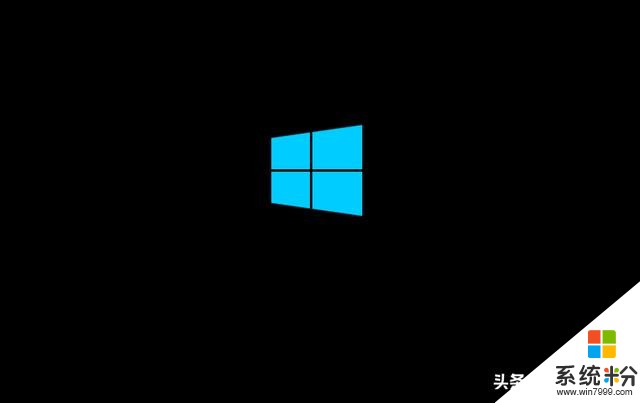
2、不知道為什麼,我的電腦在上述畫麵停了半天,嚇得我以為電腦死機了,下一步:
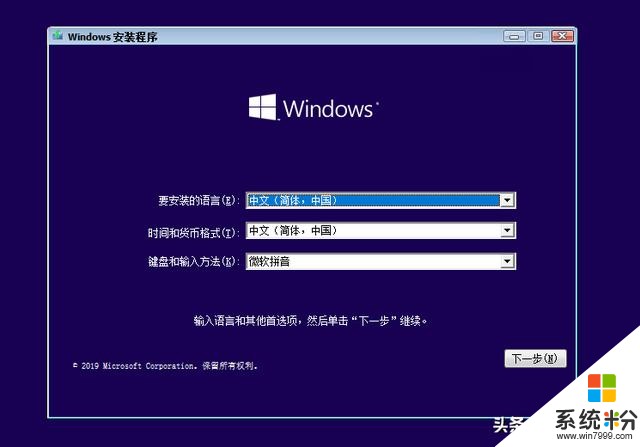
3、沒話說,現在安裝:
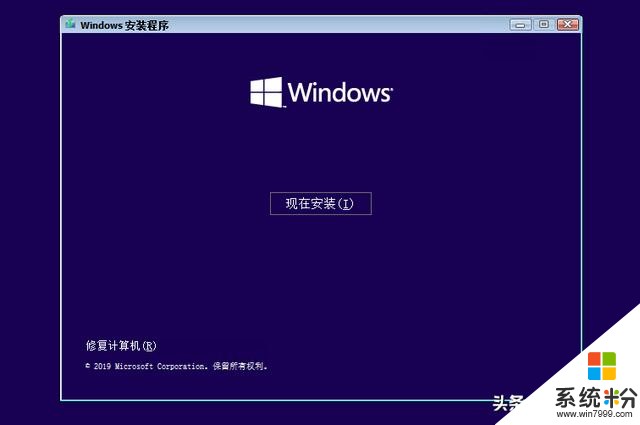
4、有密匙的填,沒有的點“我沒有產品密匙”,說實話,我就沒有:
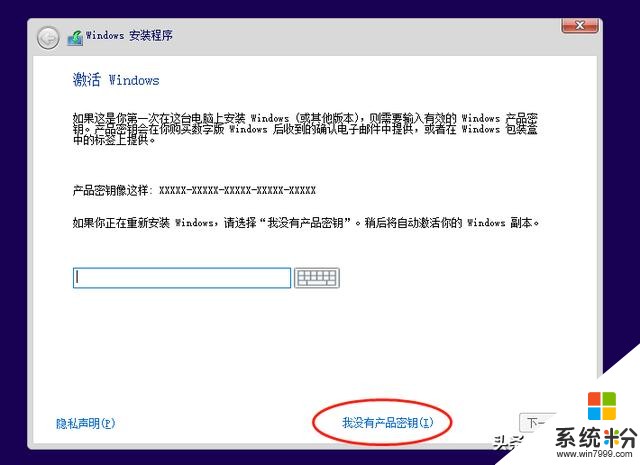
5、選哪個版本呢,你喜歡哪個選哪個,我不管:
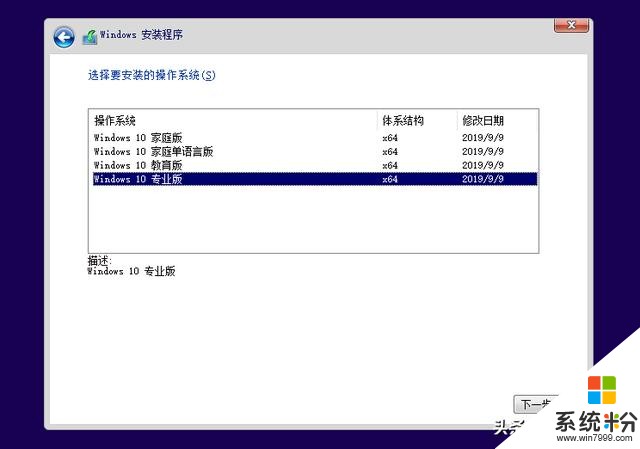
6、搞得好像我有可以不接受一樣:
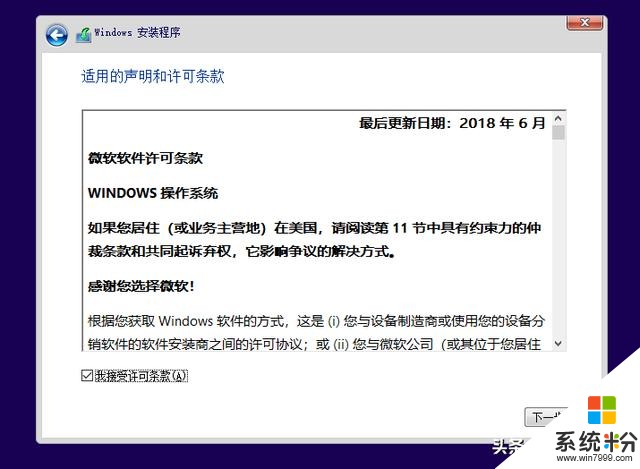
7、當然選擇自定義了,如果升級,直接在電腦桌麵,用MediaCreationTool就可以直接升級了,跑到這裏升級顯然更麻煩:
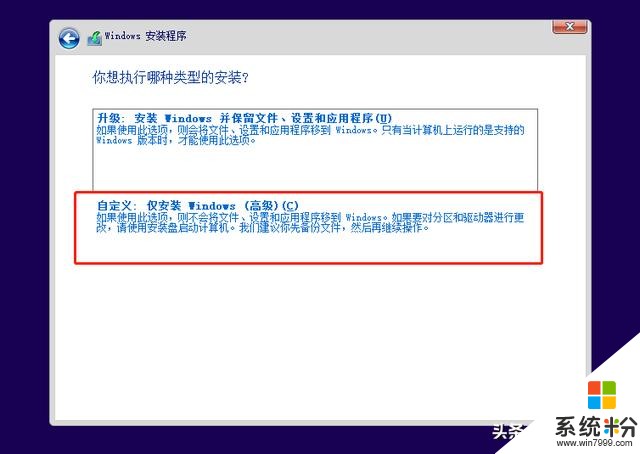
8、找到自己的係統盤,選中後點格式化
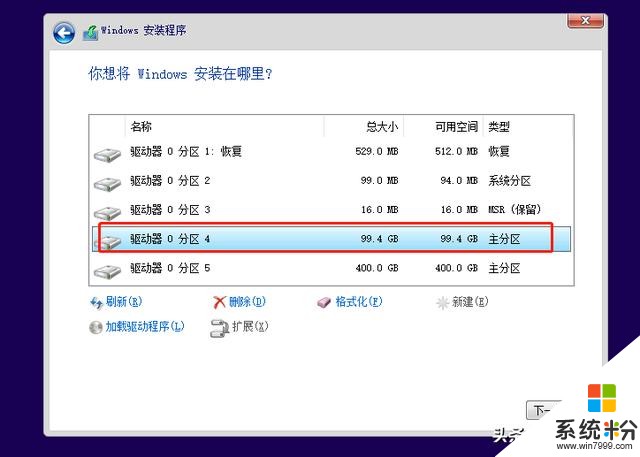
9、確認C盤的確沒有遺漏的重要文件,就點確定,然後下一步:
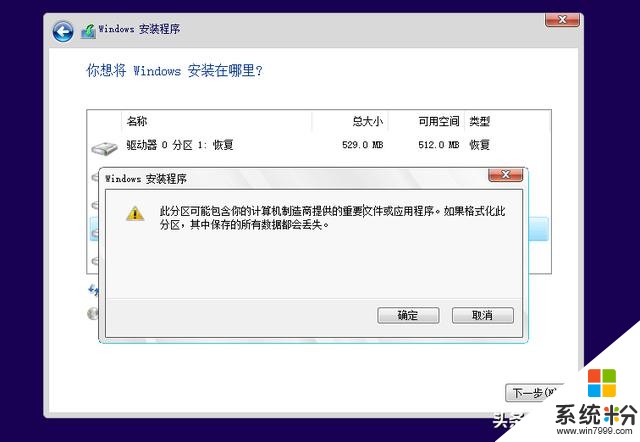
疑問解析:這裏一定要選中係統盤再點下一步,如果你選擇了其他盤,那麼就會把係統安裝的選中的其他盤,而其他盤的資料也就沒了。
10、進度條式單人馬拉鬆比賽開始:
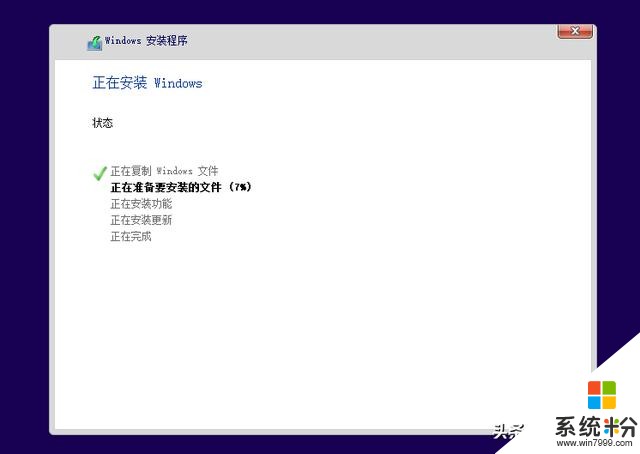
11、走完後,重啟了一次:
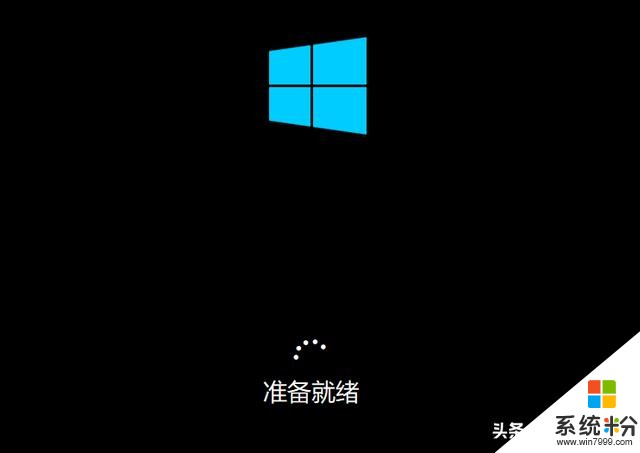
12、然後又重啟了一次,還不忘賣弄2句:

13、選啥還問我,我會鄙視你:
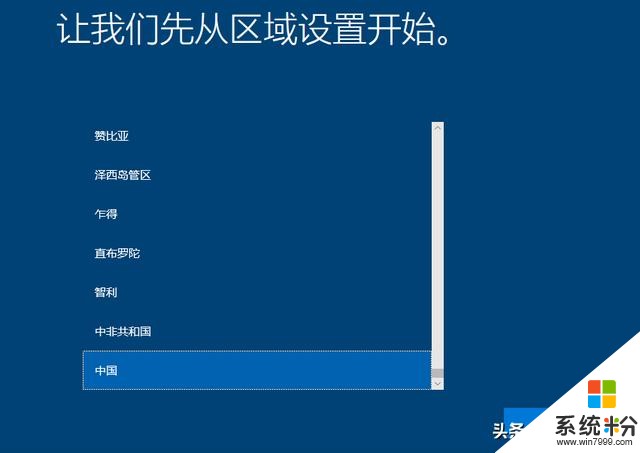
14、容我大膽猜想,用五筆的人應該都是叔叔阿姨級別的了吧:
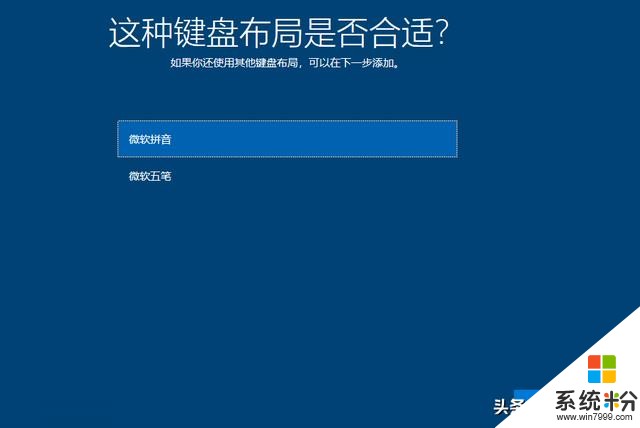
15、我試了,真的不好用,跳過吧:
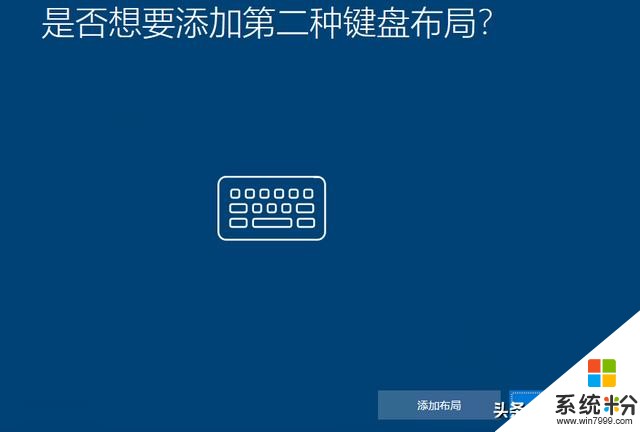
16、既然這麼重要,你倒是告訴我啊:

17、選擇針對個人使用:
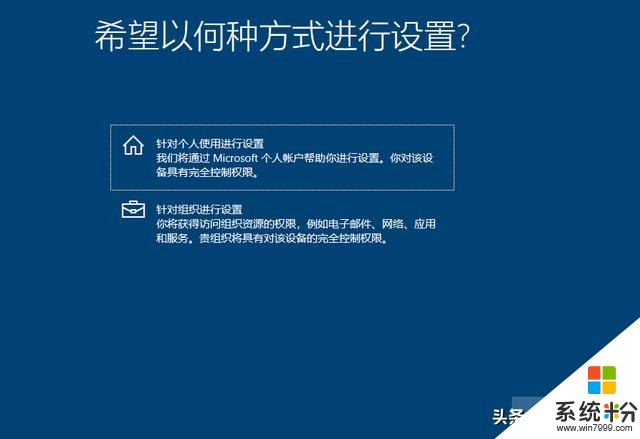
18、如果有賬戶,就登錄,沒有或者不喜歡的,那就點擊脫機賬戶,建立本地賬戶:
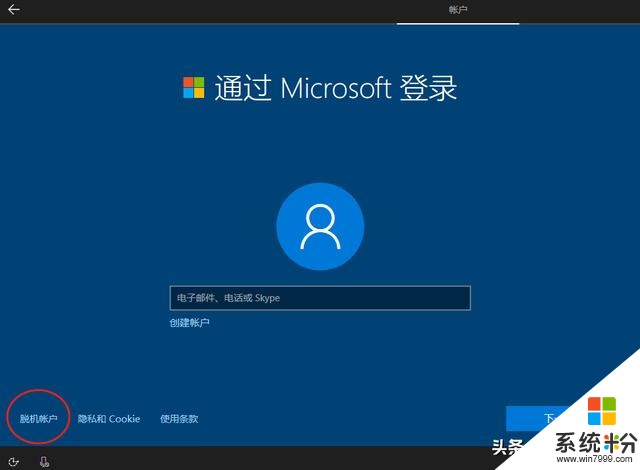
19、點否,讓他死了這份心吧:
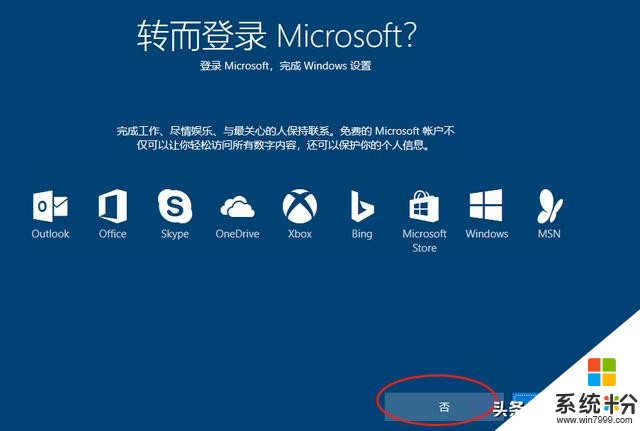
20、有老婆的把老婆大人的名字掛上,沒老婆的掛我名字:
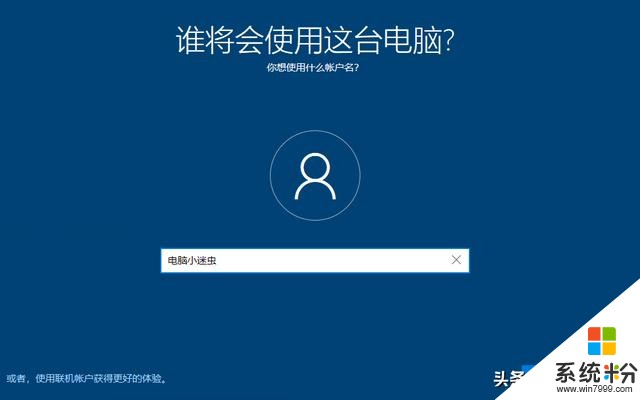
21、密碼這個事情,很重要,不要告訴別人呦:
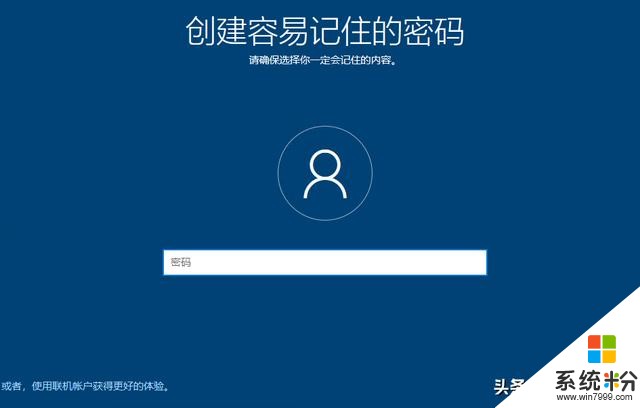
22、既然是霸王條款,能不能特喵的少問幾次:
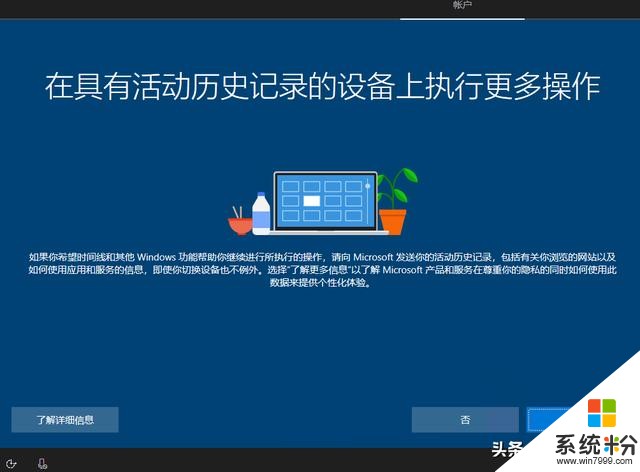
23、嗯,我想想,還是接受吧:
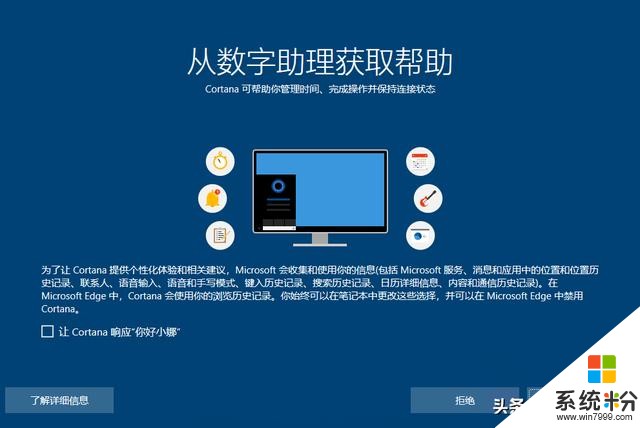
24、又問:
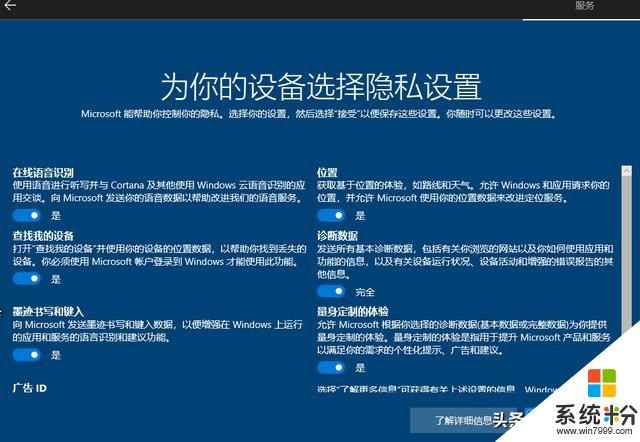
25、是不是真的:

26、果然,還要我等:

27、終於進入桌麵啦:
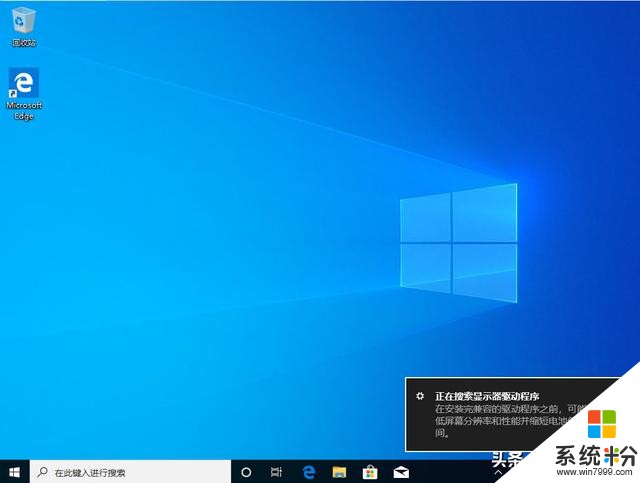
桌麵就2個圖標,很幹淨。
這就是微軟官方工具重做係統的方法,和其他的PE相比較,的確夠簡潔。
電腦小迷蟲會持續分享電腦係統與軟件技能,希望得到大家的指正。
高清壁紙一張奉上:
